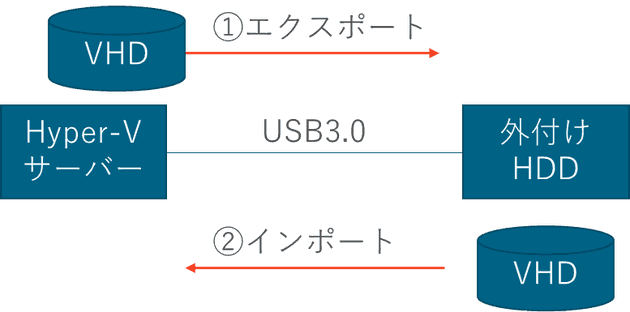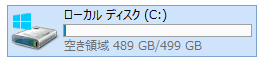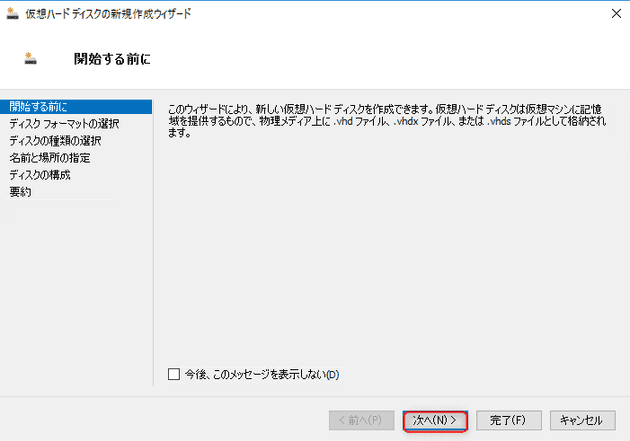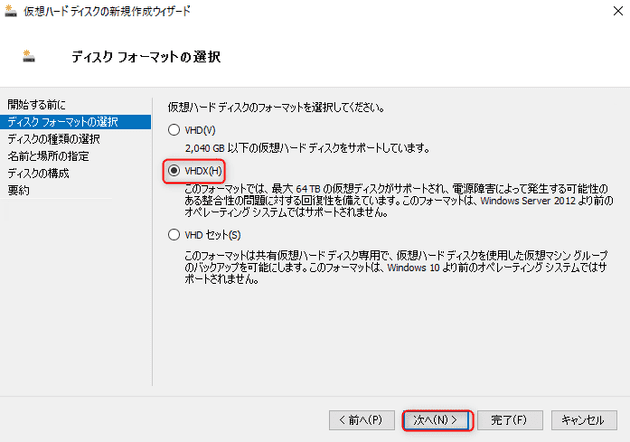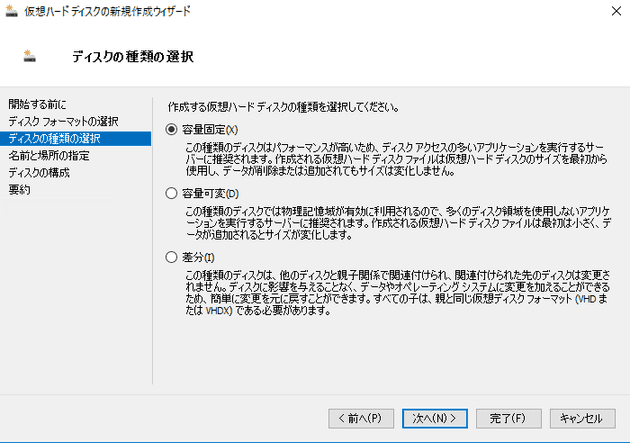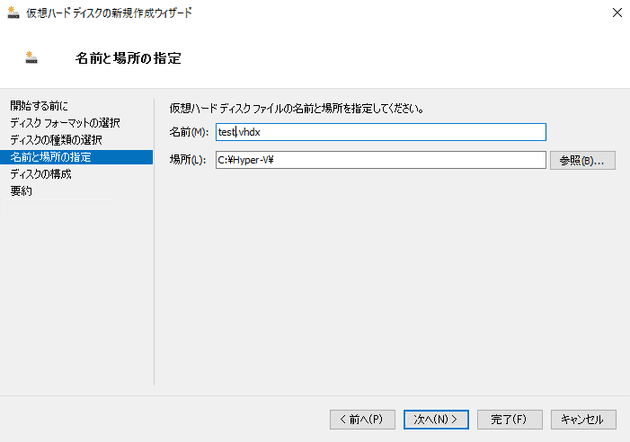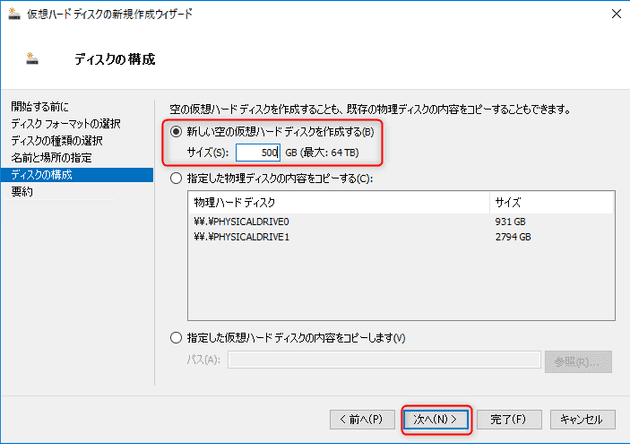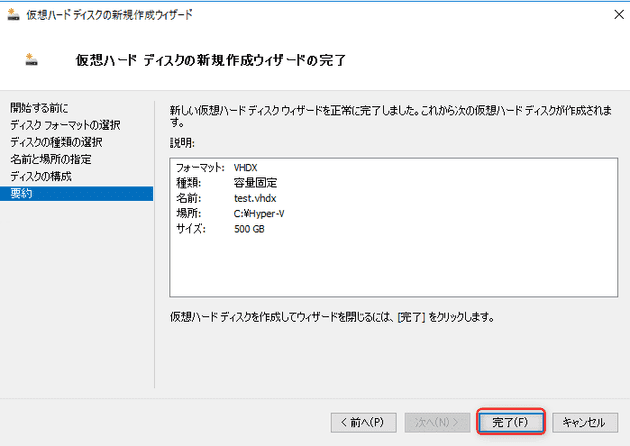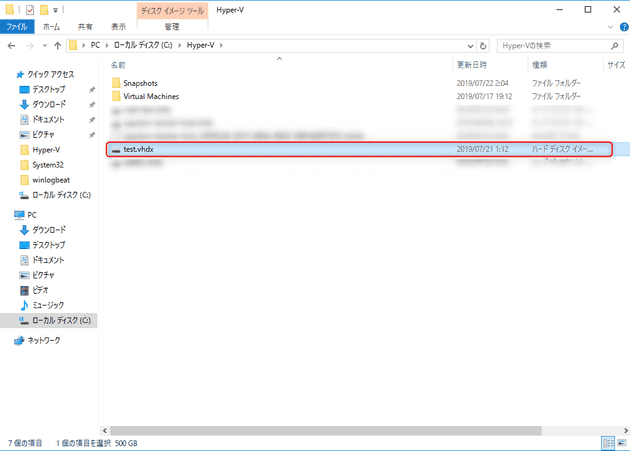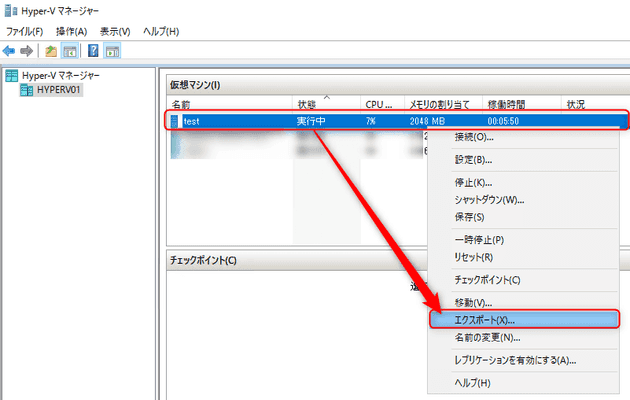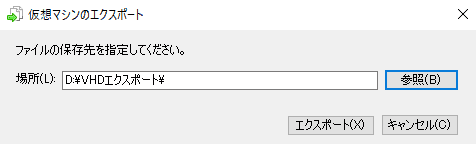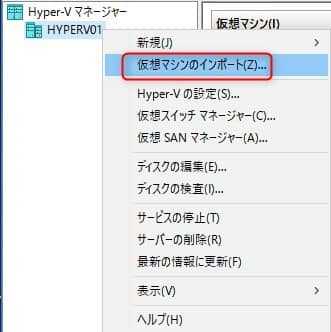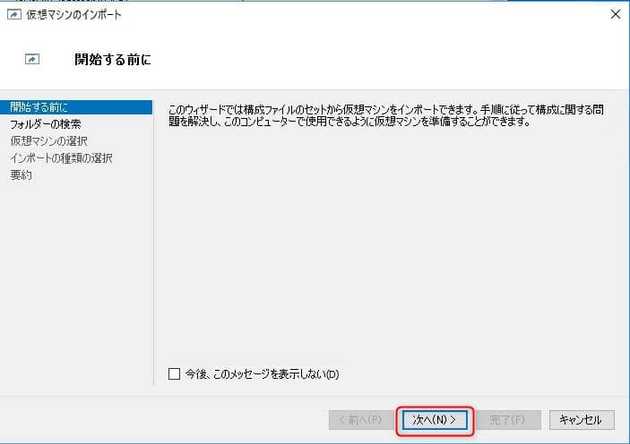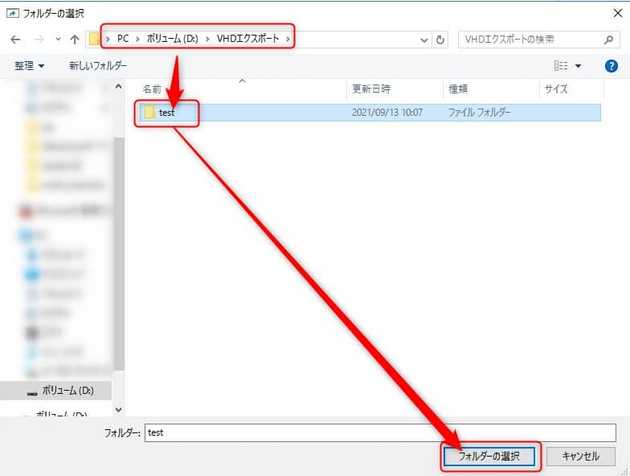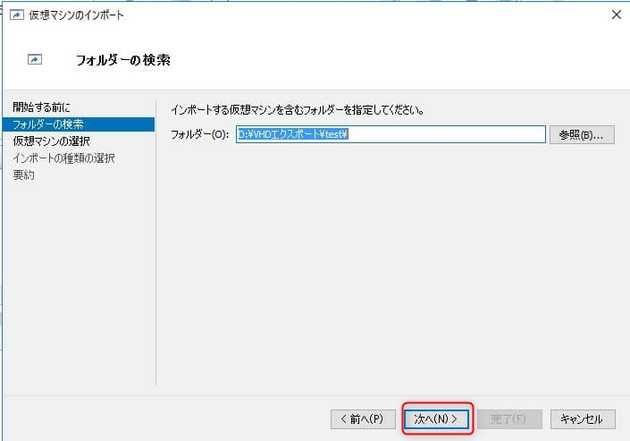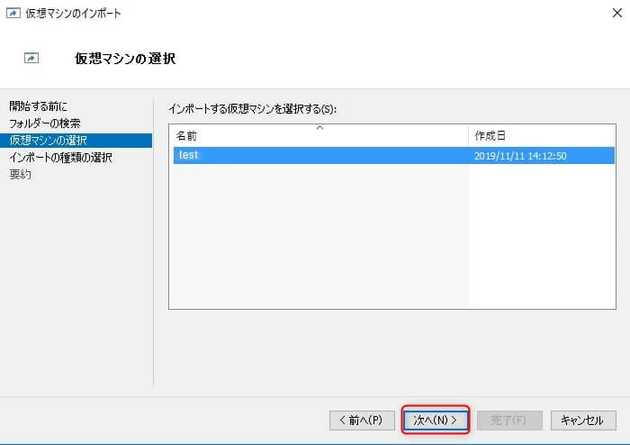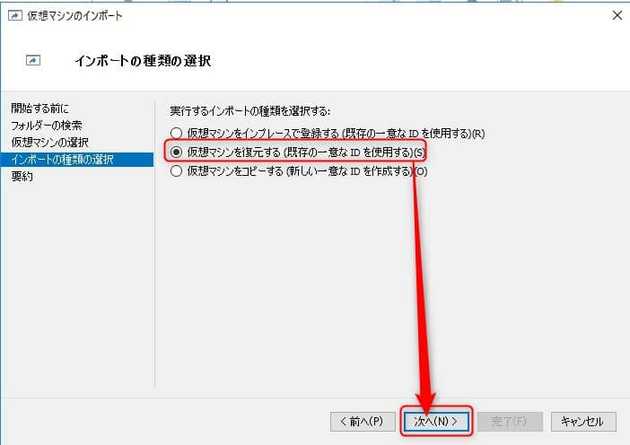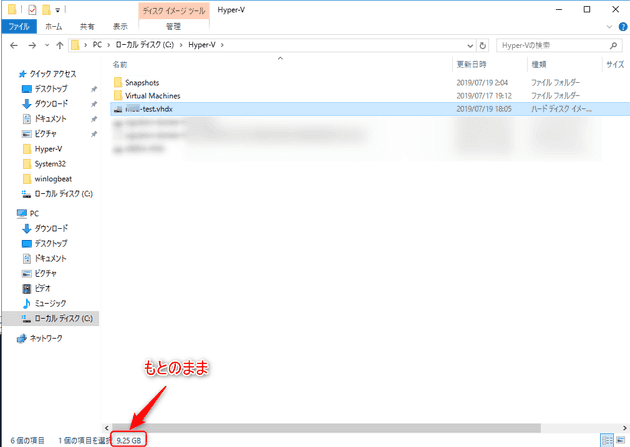[Hyper-V] 容量の大きいVHDXのエクスポート・インポート時間を計測する
![[Hyper-V] 容量の大きいVHDXのエクスポート・インポート時間を計測する](/static/e760571e812ede893d53307e968cd5c3/6926a/how-to-measure-the-export-and-import-time-of-a-large-vhd.jpg)
こんにちは。
今回はある案件で、500GB程度のHyper-Vの仮想マシンをエクスポートして、その後再度インポートする という内容のものがあり、その際に評価した結果を記事にしました。
簡単な図ですが、以下の ①の時間 と ②の時間 を計測します。
計測方法は、開始時刻と終了時刻をメモして行いました。
計測結果
- エクスポートは、約6時間50分
- インポートは、約2時間20分 かかりました。
評価環境
- ホストOS Windows Server 2016 Standard
- 仮想OS Windows Server 2012 R2
- 仮想OSのCドライブ 500GB
外付けHDDは、Dドライブ として認識していることを前提とします。
テスト用の仮想マシンを作成する
以下の流れでに 仮想ディスク ( VHDX )を作成 します。
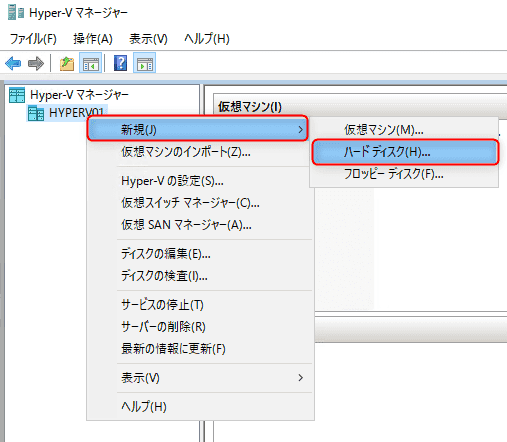
作成したVHDX を指定して仮想マシンを作成 し、OSのインストール等の準備を済ませます。 ※仮想マシンの作成手順は割愛します。
エクスポート時間の計測
エクスポートの流れ
前項で作成した仮想マシンを起動(実行)し、外付けHDD (Dドライブ) エクスポートします。 以下の流れでエクスポートします。
エクスポートに要した時間
約6時間50分 かかりました。
今回は案件の状況を再現するために起動状態で実施しましたが、エクスポート中はやはり動作が重く なりました。
エクスポートした仮想マシンはをシャットダウンし、仮想ディスク (C:\Hyper-V\test.vhdx) を削除します。
Hyper-Vマネージャーから一覧も削除 します。(これをしないとインポート時にエラーが発生します)
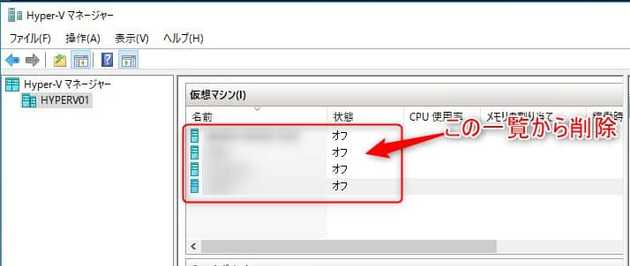
インポート時間の計測
インポートの流れ
以下の流れでインポートします。
エクスポート場所は、元あった場所 (C:\Hyper-V\test.vhdx) を指定します。
インポートに要した時間
約2時間20分 かかりました。
インポートした仮想マシンが無事起動することを確認し、評価は完了です。
あとがき
あとがきに、ダミーファイル作成 に関しての情報を記載します。
ダミーファイルを作成する場合には以下の記事・ツールが便利です。 ダミーファイル作成ソフト – GFileCreator | ぽーたぶるっ!
別の方法として 標準コマンドである fsutil を利用して、Windows上で大容量のファイルを作成できます。
しかし、ゼロデータのみで作成されるため仮想ディスク(VHDXファイル)の容量が大きくなりません。
Windows 10対応:巨大サイズのファイルを簡単に作る(fsutilコマンド編):Tech TIPS - @IT
たとえば、100GBのファイルを作成して以下のように仮想マシン内に格納しても、
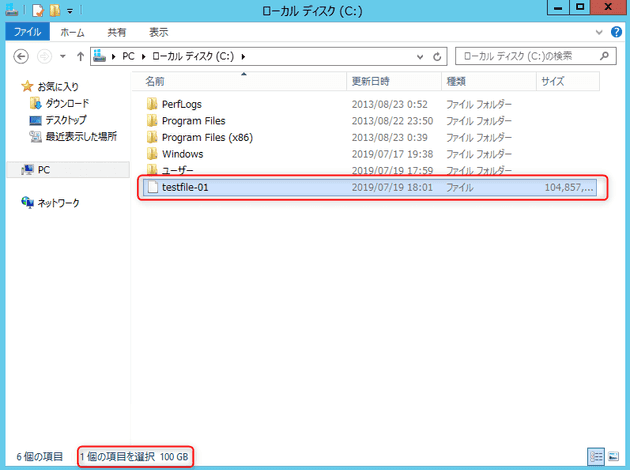
時間計測の参考になれば幸いです。
それでは次回の記事でお会いしましょう。